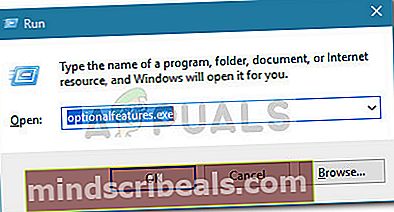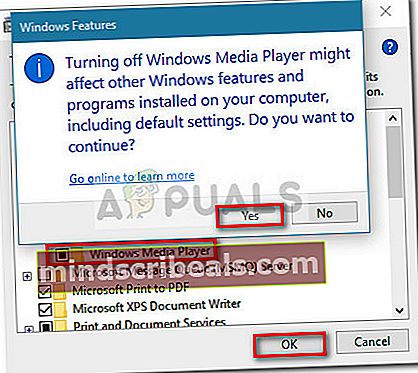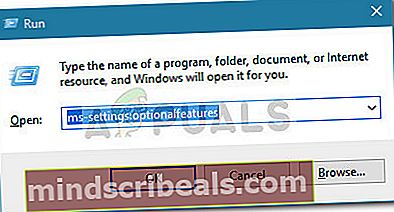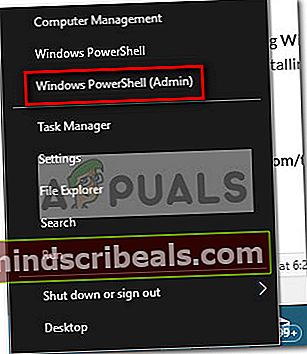Επιδιόρθωση: Σφάλμα ενημέρωσης των Windows 10 0x800f081e
Η ενημέρωση των Windows Spring Creators αναμενόταν από πολλούς χρήστες των Windows 10. Αλλά όταν τελικά έγινε διαθέσιμο μέσω WU (Windows Update), ορισμένοι χρήστες δεν μπόρεσαν να ολοκληρώσουν την εγκατάσταση της ενημέρωσης.

Οι περισσότεροι χρήστες που δεν μπορούν να εφαρμόσουν το Ενημέρωση Spring Creators (έκδοση 1803) έκθεση που λαμβάνει το Σφάλμα 0x800f081e. Λάθος0x800F081E είναι ένας κωδικός κατάστασης των Windows γιαCBS_E_NOT_APPLICABLE,το οποίο ουσιαστικά σημαίνει ότι λείπει μια απαίτηση ενημέρωσης ή τα αρχεία που είναι ήδη εγκατεστημένα είναι ήδη υψηλότερης έκδοσης από αυτά που εκκρεμούν.
Σημείωση: ο0x800F081EΤο σφάλμα αναφέρεται κυρίως ότι εμφανίζεται στα Windows 10 N.
Όταν η ενημέρωση αποτύχει, ο οδηγός εγκατάστασης δεν σας παρέχει επιπλέον στοιχεία σχετικά με το γιατί δεν ήταν δυνατή η εγκατάσταση της ενημέρωσης. «0x800F081E - 0x20003 Η εγκατάσταση απέτυχε στη φάση Second_Boot με σφάλμα κατά τη λειτουργία εκκίνησης " δεν σας δείχνει πραγματικά προς την πηγή του προβλήματος. Αλλά αν ελέγξετε το αρχείο καταγραφής της ενημέρωσης, θα πρέπει να ανακαλύψετε ένα μήνυμα σφάλματος παρόμοιο με αυτό (μερικές φορές αναφέρεται πολλές φορές):
Η λειτουργία απέτυχε: Προσθήκη [1] πακέτου C: \ $ WINDOWS. ~ BT \ FODs \ DU \ f5d394a9-b4f4-457c-b5f8-438a6b8e72a0 \ Microsoft-Windows-MediaPlayer-Package ~ 31bf3856ad364e35 ~ amd64 ~~ .cab. Σφάλμα: 0x800F081E [gle = 0x000000b7]
Σημείωση: Το αρχείο καταγραφής μπορεί να βρεθεί στοC: $ WINDOWS. ~ BT \ Πηγές \ Πάνθηρας \. Για να δείτε το αρχείο καταγραφής ενημερώσεων, μεταβείτε σε αυτήν την τοποθεσία και ανοίξτε το αρχείο με το όνομα setuperr.logμε πρόγραμμα προβολής κειμένου / πρόγραμμα επεξεργασίας Μπλοκ ΣΗΜΕΙΩΣΕΩΝ.
Από αυτές τις γραμμές, γίνεται εμφανές ότι η ενημέρωση θεωρείται μη εφαρμόσιμη λόγω του πακέτου του Windows Media Player. Μετά τη διερεύνηση του προβλήματος, φαίνεται ότι οι περισσότεροι χρήστες αντιμετωπίζουν το0x800F081E σφάλμα κατά την εφαρμογή τουΕνημέρωση Spring Creators (έκδοση 1803)το έχουν συνδέσει με το πακέτο Windows Media Player.
Εάν αντιμετωπίζετε επί του παρόντος τα ίδια προβλήματα, έχουμε καταφέρει να εντοπίσουμε μερικές μεθόδους που θα σας επιτρέψουν να ξεπεράσετε το παρελθόν0x800F081Eσφάλμα και εγκαταστήστε τοΕνημέρωση Spring Creators (έκδοση 1803). Παρόλο που όλες οι μέθοδοι θα σας βοηθήσουν τελικά να επιτύχετε τον ίδιο τελικό στόχο, συνιστάται να ακολουθήσετε τις τρεις πιθανές διορθώσεις στη σειρά. Αν Μέθοδος 1 δεν καταφέρνει να λύσει το πρόβλημα, συνεχίστε με Μέθοδος 2 και μετά να Μέθοδος 3 εάν αποτύχει η δεύτερη τακτική. Ας ξεκινήσουμε.
Μέθοδος 1: Απενεργοποιήστε τις δυνατότητες των Windows Media
Λάβετε υπόψη ότι ανάλογα με την παραλλαγή των Windows 10 που χρησιμοποιείτε, ενδέχεται να έχετε ή να μην έχετε προεγκατεστημένο το πακέτο δυνατοτήτων Media στο σύστημά σας. Ακόμα κι αν το πακέτο του Windows Media Player δεν ήταν προεγκατεστημένο, υπάρχουν πολλοί λόγοι για τους οποίους θέλετε να το εγκαταστήσετε στο σύστημά σας.
Σημείωση: Λάβετε υπόψη ότι εάν χρησιμοποιείτε Windows 10 N, το Windows Media Pack θα είναι προεγκατεστημένο.
Εάν προηγουμένως ανακαλύψατε ότι τοΕνημέρωση Spring Creators (έκδοση 1803)αποτυγχάνει λόγω του πακέτου του Windows Media Player, τα παρακάτω βήματα θα σας επιτρέψουν να ξεπεράσετε το ζήτημα. Ακολουθήστε τα παρακάτω βήματα για να απενεργοποιήσετε τις δυνατότητες του Windows Media Player από τις δυνατότητες των Windows και εγκαταστήστε τοΕνημέρωση Spring Creators (έκδοση 1803):
Σημείωση: Λάβετε υπόψη ότι σε σύγκριση με τη Μέθοδο 2, τα παρακάτω βήματα θα απενεργοποιήσουν μόνο το Windows Media Player (όχι να το απεγκαταστήσετε από το σύστημά σας). Ενώ ορισμένοι χρήστες ανέφεραν ότι αυτό είναι αρκετό για να επιτρέψει τοΕνημέρωση Spring Creators (έκδοση 1803)περάσουν, ορισμένοι χρήστες κατάφεραν να επιλύσουν το ζήτημα μόνο μετά την πλήρη απεγκατάσταση του Windows Media Player (Μέθοδος 2).
- Τύπος Πλήκτρο Windows + R για να ανοίξετε μια εντολή Εκτέλεση. Στη συνέχεια, πληκτρολογήστε "προαιρετικόfeatures.exeΚαι χτύπησε Εισαγω για να ανοίξετε τον οδηγό δυνατοτήτων των Windows.
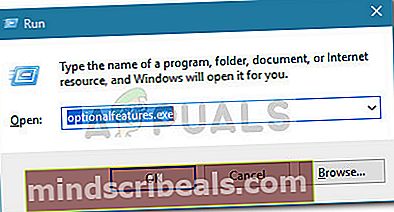
- Περιμένετε μέχρι να συμπληρωθεί πλήρως η λίστα δυνατοτήτων των Windows και, στη συνέχεια, αναπτύξτε το Χαρακτηριστικά πολυμέσων ντοσιέ.
- Από το φάκελο Χαρακτηριστικά πολυμέσων, καταργήστε την επιλογή Windows Media Player και χτύπησε Ναί και μετάΕντάξει για να αποθηκεύσετε τις αλλαγές.
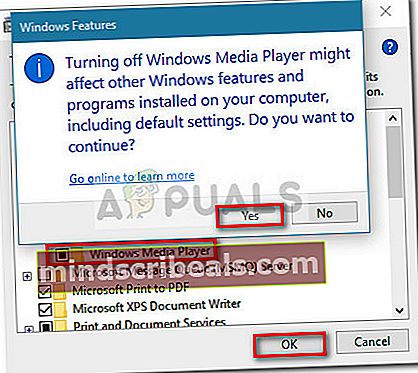
- Μόλις κλείσει το παράθυρο διαλόγου Χαρακτηριστικά των Windows, επανεκκινήστε τον υπολογιστή σας για να βελτιώσετε τις αλλαγές και προσπαθήστε να εφαρμόσετε τοΕνημέρωση Spring Creators (έκδοση 1803)στην επόμενη εκκίνηση.
Σημείωση: Εάν η εγκατάσταση ολοκληρωθεί με επιτυχία, επιστρέψτε στο Χαρακτηριστικά των Windows και ενεργοποιήστε ξανά το Windows Media Player, καθώς ενδέχεται να το χρειαστείτε στο μέλλον. Εάν χρησιμοποιείτε Windows 10 N Edition (ή KN Edition), μπορείτε να πραγματοποιήσετε λήψη και εγκατάσταση της πιο πρόσφατης έκδοσης του Windows Media Player απευθείας από αυτόν τον σύνδεσμο (εδώ).
Σε περίπτωση που η εγκατάσταση τουΕνημέρωση δημιουργών Spring (έκδοση 1803)εξακολουθεί να αποτυγχάνει, αφήστε το Windows Media Player απενεργοποιημένο και συνεχίστε με Μέθοδος 2 για να απεγκαταστήσετε όλα τα σχετικά στοιχεία από τον υπολογιστή σας.
Μέθοδος 2: Απεγκατάσταση του Windows Media Player από το μενού Ρυθμίσεις
Εάν η απενεργοποίηση του Windows Media Player (Μέθοδος 1) δεν σας επέτρεψε να εγκαταστήσετε τοSpring Creators Update (έκδοση 1803),ας δούμε αν η απεγκατάσταση του Windows Media Player θα σας επιτρέψει να εφαρμόσετε την ενημέρωση.
Ακολουθεί ένας γρήγορος οδηγός για την απεγκατάσταση του Windows Media Player από το Ρυθμίσεις μενού:
- Τύπος Πλήκτρο Windows + R για να ανοίξετε ένα πλαίσιο εκτέλεσης. Στη συνέχεια, πληκτρολογήστε "ms-ρυθμίσεις: προαιρετικά χαρακτηριστικάΚαι χτύπησε Εισαγω για να ανοίξετε το Διαχείριση προαιρετικών λειτουργιών καρτέλα των Windows 10 Μενού ρυθμίσεων.
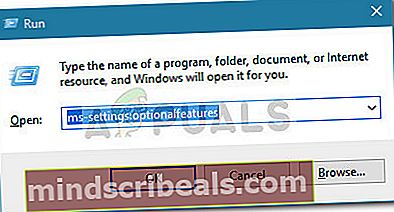
- Υπό Διαχείριση προαιρετικών δυνατοτήτων, μετακινηθείτε προς τα κάτω στη λίστα, κάντε κλικ στο Windows Media Player και χτυπήστε το Κατάργηση εγκατάστασης κουμπί.

- Περιμένετε έως ότου απεγκατασταθεί το Windows Media Player και, στη συνέχεια, κάντε επανεκκίνηση του υπολογιστή σας.
- Στην επόμενη εκκίνηση, προσπαθήστε να εφαρμόσετε ξανά τοΕνημέρωση Spring Creators (έκδοση 1803). Εάν εξακολουθεί να αποτυγχάνει με το ίδιο σφάλμα, μεταβείτε στην τελική μέθοδο.
Εάν καταφέρετε να εγκαταστήσετε την ενημερωμένη έκδοση που λείπει, μπορείτε να επανεγκαταστήσετε Windows Media Player επιστρέφοντας στο Διαχείριση προαιρετικών λειτουργιών οθόνη και κάνοντας κλικ στο Προσθέστε ένα χαρακτηριστικό κουμπί. Στη συνέχεια, απλώς αναζητήστε Windows Media Player και χτυπήστε το Εγκαθιστώ κουμπί.

Μέθοδος 3: Απενεργοποίηση του Windows Media Player μέσω του PowerShell
Εάν εξακολουθείτε να μην μπορείτε να εγκαταστήσετε τοSpring Creators Update (έκδοση 1803),μια τελική πιθανή λύση θα ήταν να αλλάξετε Windows Media Player απενεργοποιημένο μέσω ενός υπερυψωμένου παραθύρου PowerShell.
Ακολουθεί ένας γρήγορος οδηγός για την απενεργοποίηση Windows Media Player από ένα ανυψωμένο παράθυρο του Powershell και στη συνέχεια επανεγκαταστήστε τοΕνημέρωση Spring Creators (έκδοση 1803):
- Τύπος Πλήκτρο Windows + Xκαι κάντε κλικ στο Windows PowerShell (Διαχειριστής)για να ανοίξει ένα υπερυψωμένο Windows PowerShell παράθυρο.
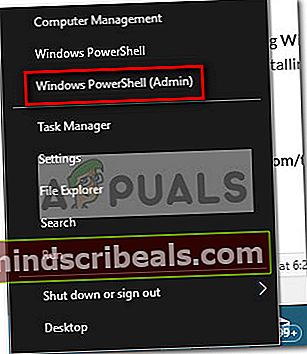
- Στην ανυψωμένη γραμμή εντολών Powershell, επικολλήστε την ακόλουθη εντολή για να απενεργοποιήσετε το Windows Media Player:
Απενεργοποίηση-WindowsOptionalFeature –FeatureName "WindowsMediaPlayer" -Online
- Εάν η εντολή είναι επιτυχής, κλείστε την ανυψωμένη γραμμή εντολών του Powershell και επανεκκινήστε τον υπολογιστή σας. Στην επόμενη εκκίνηση, δείτε αν μπορείτε να εφαρμόσετε τοΕνημέρωση Spring Creators (έκδοση 1803).

Εάν η εγκατάσταση είναι επιτυχής, μπορείτε να ανοίξετε ένα άλλο υπερυψωμένο Παράθυρο Powershell και ενεργοποιήστε ξανά Windows Media Player εισάγοντας την ακόλουθη εντολή:
Ενεργοποίηση-WindowsOptionalFeature –FeatureName "WindowsMediaPlayer" -Όλα -Online